
发布时间:2019-03-07 09: 22: 50
你是不是想要时常清理系统垃圾,却总是转身就忘?电脑积攒的垃圾一段时间不清理就会越攒越多,如果能够自动清理的话,一定超棒!这项功能CCleaner就能帮你实现哦。
你可以在软件上设置主动系统监控,它可以监控您的PC并检测它是否已经清理干净,从而使得电脑运行更快、更高效。如何启动自动系统监控呢?
启用后,垃圾清理软件CCleaner将继续在后台运行,您将在系统托盘中看到一个图标。请勿关闭此图标,否则将禁用自动监视和清除。
1.打开软件,然后单击选项 > 监控
2.选择启用系统监控。
3.在默认情况下,每8小时检查一次您的电脑,如果对软件进行清洁,会节省超过0.5GB的硬盘空间,它将会采取措施。
4.它会在系统托盘中显示气球通知,询问你是否要清洁PC。
注意:选择自动监视和清除时,它将使用“清洁”部分中的设置来清洁PC。
Active Monitoring允许系统清理软件在后台监控你安装软件的任何更新或是新版本,让你不必担心如何保持软件新版本的问题,因此我们建议您启用此功能。但如果你希望CCleaner不监控您的系统,则可以按照以下步骤关闭Active Monitoring:
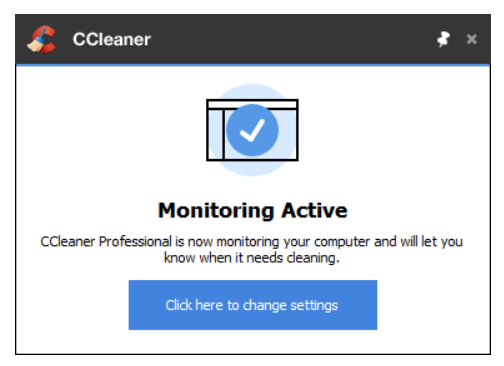
图片1:Active Monitoring
1.打开软件,然后 单击选项 > 监控
2.1通过取消选中“启用系统监视”来禁用系统监视。
2.2通过取消选中“启用活动监视”来禁用活动监视。
3.出现确认框时单击“是”。
4.关闭后,CCleaner将不再出现在您的系统托盘中。
自动管理功能还是相当方便的,当然专业版的功能则更加完善。如果你想要了解专业版的信息,欢迎查看 CCleaner往期教程,解锁更多的信息。
展开阅读全文
︾